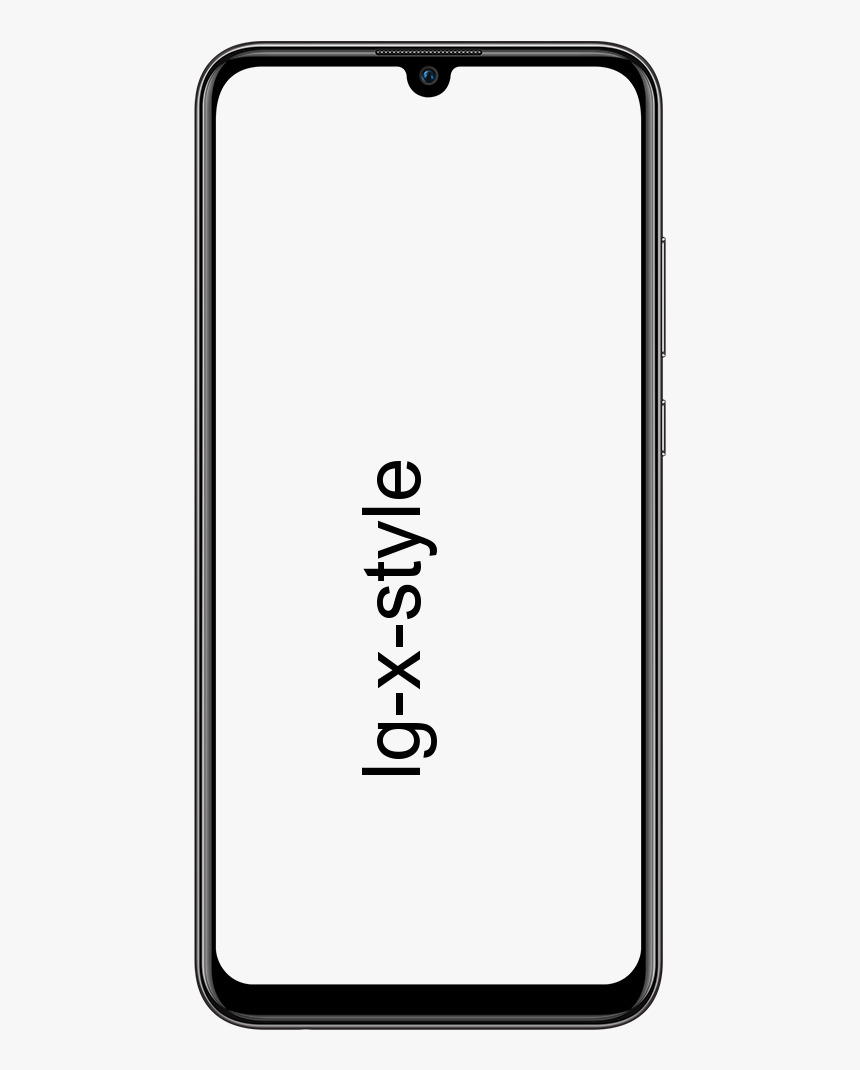Volumen de arranque desmontable de Windows 10: cómo solucionarlo
Windows de volumen de arranque desmontable, este es un error que nos trae mucho dolor al corazón. Dado que normalmente evita que acceda a Windows, no puede solucionarlo como lo haría con otros errores. Sin embargo, es posible corregir este error con los métodos adecuados. le mostraremos cómo solucionar este error.

Volumen de arranque desmontable de Windows 10:
El volumen de arranque es la partición de su disco duro que contiene Windows. Este error ocurre cuando su computadora no puede cargar Windows correctamente. Da como resultado una pantalla azul de muerte (también conocida como código de detención).
demasiados intentos fallidos de inicio de sesión Steam
Arreglar Chkdsk:
- Primero, inicie su computadora usando un DVD de Windows 10 o una unidad USB. Si no tiene ningún medio de Windows 10 de volumen de arranque disponible. Visita la pagina y siga los pasos para crear uno usando la Herramienta de creación de medios.
- Una vez que comience a usar un DVD o dispositivo USB, seleccione el Repara tu computadora opción ubicada en la esquina inferior izquierda.
- Escoger Símbolo del sistema .
- En el símbolo del sistema, escriba lo siguiente y luego presione Ingresar : chkdsk / r c:
Si su unidad de arranque es una letra que no sea C, reemplace c: con la letra de la unidad de arranque que usa.
- Luego seleccione Y para responder afirmativamente a la pregunta relativa a la comprobación del disco la próxima vez que se reinicie el sistema.
- Reinicie el sistema. Sea paciente mientras chkdsk verifica su disco en busca de errores. Podría llevar mucho tiempo.
Arreglar el registro de refuerzo maestro:
- Primero, inicie su computadora usando un DVD de Windows 10 o una unidad USB. Si no tiene ningún medio de Windows 10 de volumen de arranque disponible. Visita la pagina y siga los pasos para crear uno.
- Una vez que comience a usar un DVD o dispositivo USB, seleccione el Repara tu computadora opción ubicada en la esquina inferior izquierda.
- Entonces escoge Símbolo del sistema .
- En el símbolo del sistema, escriba lo siguiente y luego presione Ingresar : bootrec / fixboot .
- Reinicie el sistema. Sea paciente mientras chkdsk verifica su disco en busca de errores. Podría llevar mucho tiempo.
Reparación automática:
- Primero, inicie su computadora usando un DVD de Windows 10 o una unidad USB. Si no tiene ningún medio de Windows 10 de volumen de arranque disponible. Luego visita la pagina y siga los pasos para crear uno.
- Una vez que comience a usar un DVD o dispositivo USB, seleccione el Repara tu computadora opción ubicada en la esquina inferior izquierda.
- Escoger Solucionar problemas > Opciones avanzadas > Reparación automática > próximo .
- Seleccione el sistema operativo que desea reparar.
- Tenga paciencia mientras la utilidad intenta reparar los archivos.
Y si ninguno de estos funciona, es posible que tenga un disco duro defectuoso. necesitas reemplazarlo.
Ver también: Cómo proteger con contraseña una unidad USB en Windows
que son las soluciones kodi